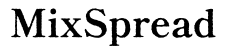مقدمة
يتطلب إلغاء تثبيت Microsoft Office من جهاز Mac الخاص بك أكثر من مجرد سحب التطبيق إلى سلة المهملات. سواء كنت ترغب في تحرير مساحة، حل تعارضات البرامج، أو إزالة التطبيقات غير المستخدمة، فإن إلغاء التثبيت الكامل يضمن عدم وجود ملفات زائدة تشوش نظامك لاحقًا. في هذا الدليل الشامل، سنرشدك عبر عدة طرق لتحقيق إلغاء تثبيت نظيف لـ Office من جهاز Mac الخاص بك.

لماذا تقوم بإلغاء تثبيت Microsoft Office من جهاز Mac الخاص بك؟
هناك عدة أسباب لإزالة Microsoft Office من جهاز Mac الخاص بك. يمكن أن يؤثر تحرير مساحة التخزين بشكل إيجابي على أداء النظام. إذا لم تعد تستخدم Office، قد يتسبب في تعارضات برامج غير ضرورية مع التطبيقات الأخرى أو إبطاء نظامك. سبب آخر يمكن أن يكمن في التخطيط للترقية إلى إصدار أحدث أو التبديل إلى مجموعة إنتاجية أخرى. الفهم وإدارة هذه التحولات يضمن أن يبقى جهاز Mac فعالًا.
قبل الغوص في طرق إلغاء التثبيت المختلفة، الإعداد المناسب للنظام هو المفتاح. هذا يضمن عملية إزالة سلسة وفعالة.
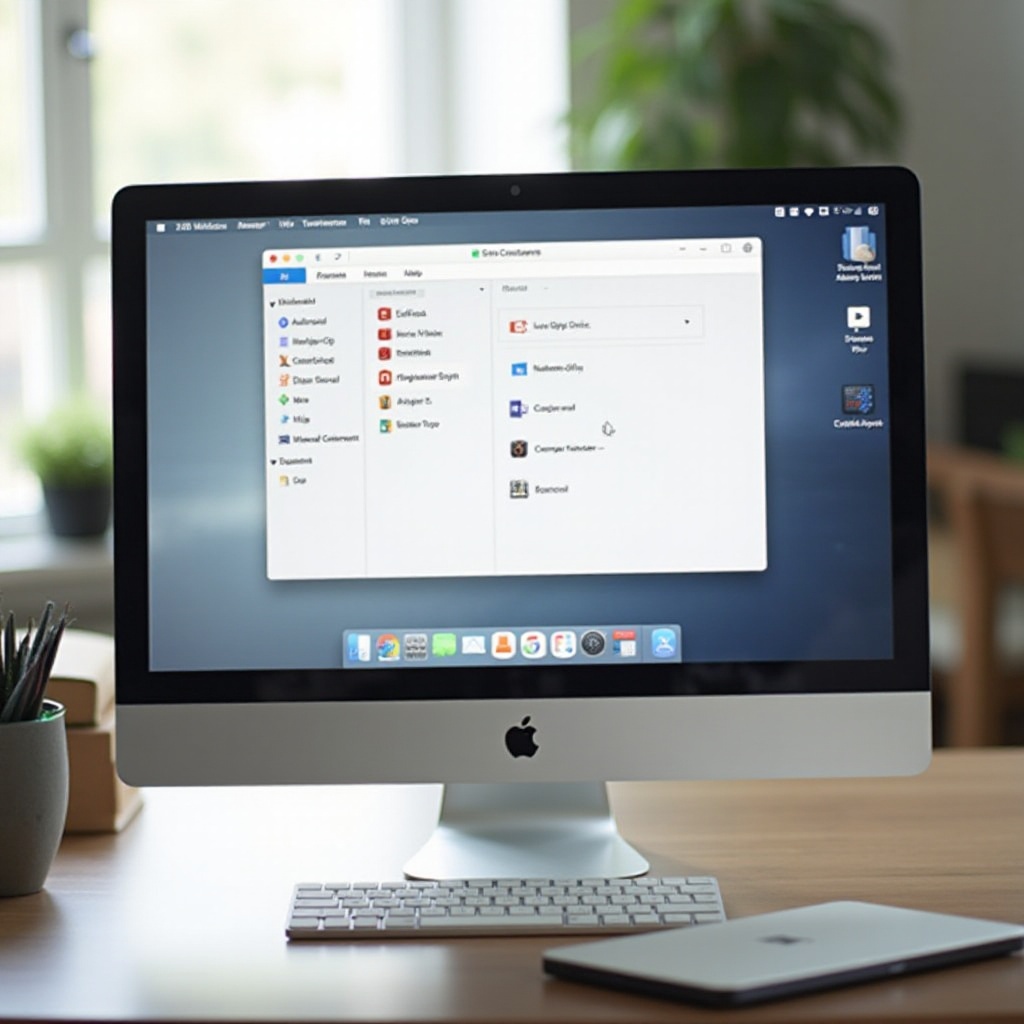
الإعداد لعملية إلغاء التثبيت
قبل البدء في عملية إلغاء التثبيت، القليل من التحضير يمكن أن يحمي بياناتك ويحسن النتائج:
-
نسخ احتياطي للملفات والبيانات المهمة:
قد تحتوي تطبيقات Office على مستندات وبيانات هامة. ابدأ بحفظ هذه الملفات ونسخها احتياطيًا إلى محرك خارجي أو تخزين سحابي لتجنب فقدان البيانات. -
التأكد من تلبية متطلبات النظام:
تحقق من تحديث نظام تشغيل جهاز Mac الخاص بك، حيث يمكن للتحديثات حل المشكلات التي قد تمنعك من إزالة Office بنجاح.
مع تجهيز نظامك، ستشعر بمزيد من الثقة بينما نستكشف طرق مختلفة لإلغاء التثبيت. لنبدأ بالطريقة المألوفة باستخدام Finder.
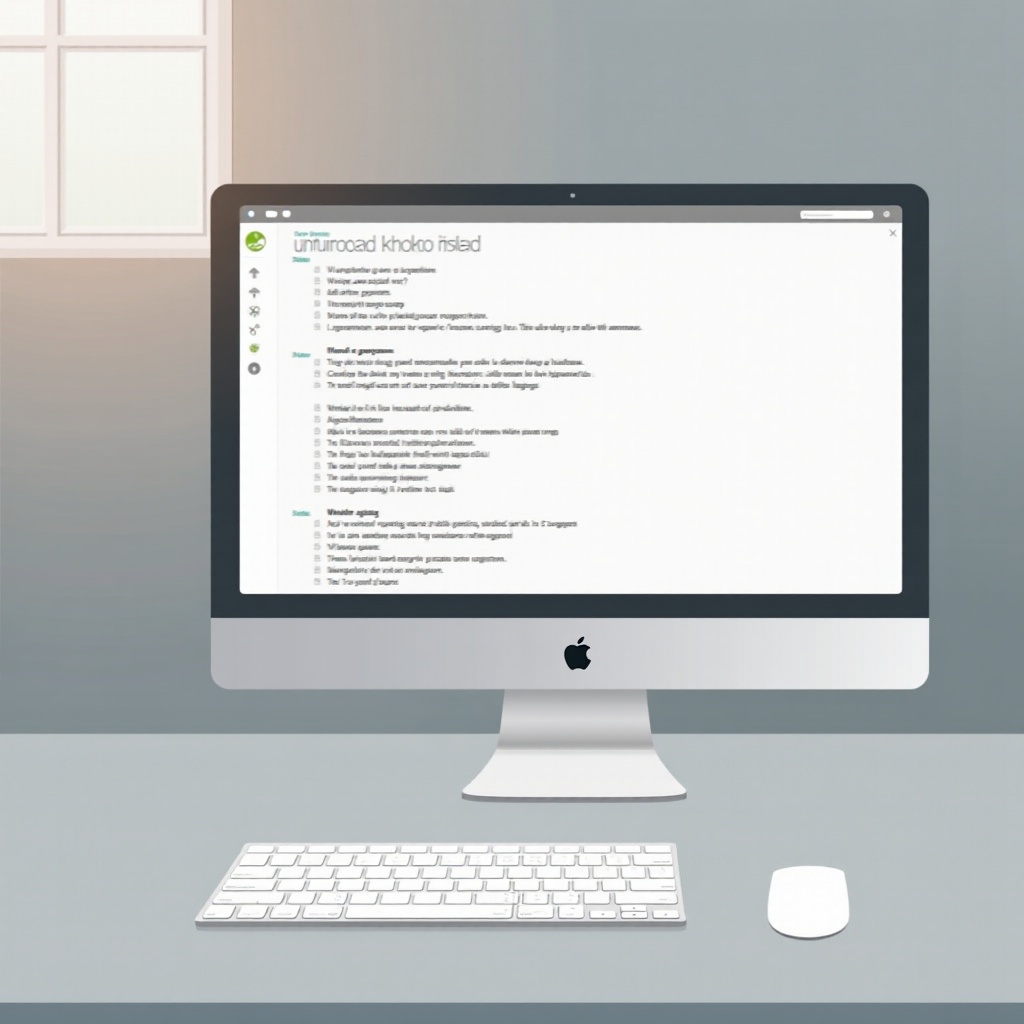
الطريقة الأولى: إلغاء تثبيت Office يدويًا باستخدام Finder
يقدم Finder نهجًا مباشرًا لإلغاء تثبيت Office، على الرغم من أنه قد لا يلتقط جميع الملفات المتبقية:
-
تحديد مواقع تطبيقات Office:
افتح Finder وانتقل إلى مجلد ‘التطبيقات’. حدد موقع مجموعة Office، والتي تشمل Word، Excel، PowerPoint، Outlook، وغيرها. -
نقل التطبيقات إلى سلة المهملات:
اسحب كل تطبيق Office إلى سلة المهملات أو انقر بزر الماوس الأيمن واختر ‘نقل إلى سلة المهملات’.
بينما تعتبر هذه الطريقة سهلة، فإنها قد تترك ملفات داعمة وراءها. الخطوة التالية تشمل تنظيف تلك الملفات المتبقية لتحرير مساحة إضافية.
الطريقة الثانية: تنظيف الملفات المتبقية
لضمان إزالة كل مكون مرتبط بـ Office، اتبع هذه الخطوات:
-
الوصول إلى مجلد المكتبة:
افتح Finder، انقر ‘انظر’ في شريط القائمة، واحتفظ بـ ‘الخيار’ للظهور على مجلد ‘المكتبة’. هذا المجلد الخفي غالبًا ما يحتوي على ملفات دعم متبقية. -
تحديد وحذف ملفات دعم Office:
داخل المكتبة، استعرض مجلدات ‘الحاويات’، ‘مجموعات الحاويات’، و ‘التفضيلات’. حدد واحذف أي شيء مرتبط بـ Microsoft Office لتفادي ازدحام غير ضروري.
إزالة الملفات يدويًا يضمن الدقة، لكن المستخدمين المتقدمين قد يفضلون استخدام Terminal لنتائج أسرع.
الطريقة الثالثة: استخدام Terminal لإلغاء التثبيت المتقدم
يوفر Terminal طريقة أسرع، وإن كانت أكثر تقنية، لإزالة Office بالكامل:
-
فهم أساسيات Terminal:
ادخل إلى Terminal عبر ‘الأدوات المساعدة’ في ‘التطبيقات’. هذه الأداة تتيح لك تنفيذ أوامر مباشرة على macOS الخاص بك. -
أسطر الأوامر لإلغاء تثبيت Office:
أدخل أوامر مثل:
sudo rm -rf /Applications/Microsoft sudo rm -rf ~/Library/Microsoft*
هذه الأوامر تحذف تطبيقات Office والملفات المتعلقة على مستوى الجذر، لكن تقدم بحذر حيث قد تؤدي الأخطاء إلى فقدان بيانات غير مرغوب فيه.
يستفيد مستخدمو Terminal من هذه الإزالة السريعة والشاملة. أخيرًا، دعونا نضمن أنه لا تبقى هناك بقايا من Office لضمان الأداء الأمثل لـ Mac الخاص بك.
التأكد من الإزالة الكاملة لمكونات Office
لضمان إزالة جميع ملفات Office، قم بإجراء هذه الفحوصات:
-
التحقق باستخدام مراقب النشاط:
قم بتشغيل ‘مراقب النشاط’ للبحث عن عمليات Office النشطة. قم بإنهاء أي عملية لإيقاف تشغيل Office بشكل كامل. -
التحقق من الملفات النظامية المتبقية:
أعد تقييم المجلدات والمسارات التي قمت بفحصها سابقًا لضمان عدم بقاء أي ملفات Office هاربة. إذا أثارت الفحوصات اليدوية القلق، فكر في استخدام تطبيق تنظيف طرف ثالث للحصول على راحة إضافية.
إجراء هذه الفحوصات يغلق أي ثغرات، مما يضمن أن يبقى جهاز Mac الخاص بك نظيفًا وجاهزًا للفصل التالي — سواء كانت تثبيتات برامج جديدة أو ببساطة العمل بكفاءة أكبر.
الخلاصة
ينطوي إلغاء تثبيت Office بكفاءة من جهاز Mac الخاص بك على أكثر من مجرد خطوات أساسية. عن طريق إعداد النظام الخاص بك واتباع الأساليب الموضحة، تضمن عملية تنظيف شاملة. سواء اخترت Finder، إزالة الملفات بالتفصيل، أو استخدام أوامر Terminal، كل أسلوب هو خطوة نحو جهاز Mac أنظف وأسرع جاهز للبرمجيات المستقبلية أو التحسينات.
الأسئلة الشائعة
ماذا يجب أن أفعل إذا لم أتمكن من حذف تطبيقات Office باستخدام Finder؟
تأكد من أن التطبيق غير قيد التشغيل. قم بإنهائه وحاول مرة أخرى. قد تحتاج أيضًا إلى الصلاحيات المناسبة لإزالة هذه الملفات.
هل يوجد أداة رسمية من Microsoft لإلغاء تثبيت Office على جهاز Mac؟
لا تقدم Microsoft أداة إزالة مخصصة لأجهزة Mac. اتبع الطرق اليدوية المفصلة المذكورة أعلاه للحصول على أفضل النتائج.
كيف يمكنني التأكد من إزالة جميع الملفات المرتبطة؟
بعد اتباع التعليمات اليدوية، يمكنك استخدام تطبيق تنظيف متخصص لاكتشاف وحذف أي ملفات متبقية للإزالة الكاملة.